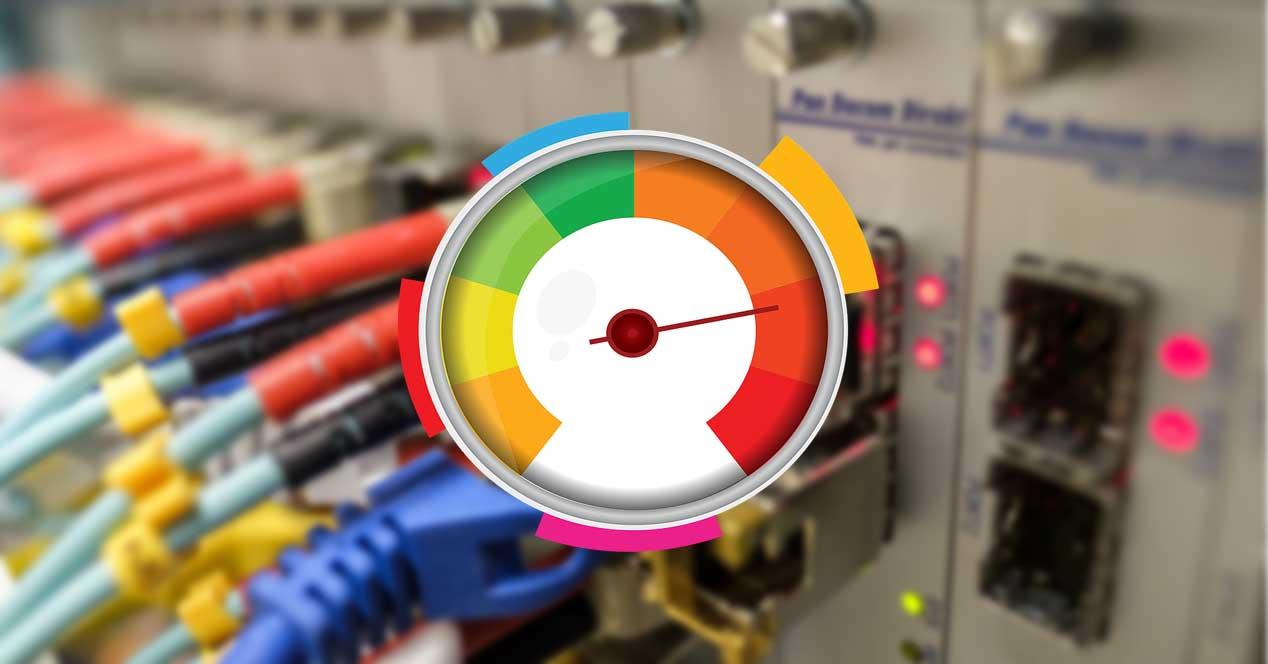En estos momentos pasamos buena parte de las sesiones con el PC, trabajando con un tipo de software que no ha parado de crecer con el paso del tiempo. En concreto nos referimos a los navegadores web que usamos a diario tanto en los dispositivos móviles, como en los equipos de sobremesa. Aquí entran en juego soluciones de la importancia de Google Chrome, Edge o Firefox de Mozilla.
Hay que tener en cuenta que, de unos años a esta parte, sobre todo desde la llegada para quedarse de Internet, estos navegadores se han convertido en clave. De hecho, de un modo u otro, pasamos buena parte del tiempo frente al PC usando estos programas a los que nos referimos. Ya sea por motivos de trabajo, o por ocio, pasamos mucho tiempo navegando por Internet, jugando, trabajando en la nube, viendo vídeos vía streaming, escuchando música online, etc.
Para todo ello, como no podía ser de otro modo, los diferentes desarrolladores de estas aplicaciones ponen a nuestra disposición todas las funciones necesarias. Además, las mismas no paran de crecer con el paso del tiempo y las actualizaciones. Esto lo que realmente nos permite es poder sacar el máximo partido a estos navegadores, lo que hace que ahorremos tiempo y seamos más productivos y efectivos.
Abre los enlaces en pestaña nueva desde el navegador
Uno de los elementos aquí que no han parado de evolucionar gracias a su enorme aceptación y uso, son las pestañas. Estas se han convertido en algo básico para el día a día con estos programas, algo que seguro que ya habéis podido comprobar de primera mano en multitud de ocasiones. A todo ello le debemos sumar que los enlaces son otros de los elementos básicos en los navegadores y en Internet en general. Los mismos son los que nos dan acceso directo a las webs, servicios o plataformas con las que tratamos online.
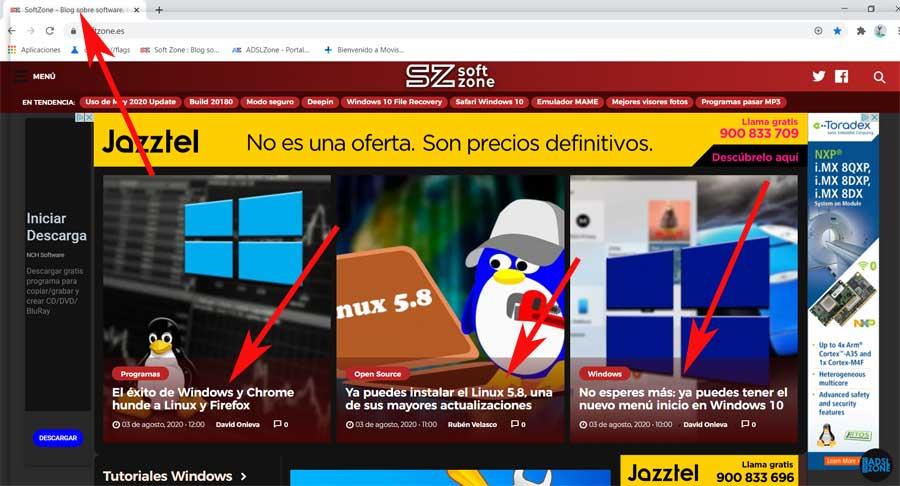
Os contamos todo esto porque en estos momentos es más que habitual que, para trabajar mejor con este software, abramos los enlaces en nuevas pestañas. Y es que lo habitual es que los mismos, al hacer clic, nos lleven a otra página que no tiene nada que ver con el origen. Así, en el caso de que esto lo hagamos desde la misma pestaña, cuando queramos volver a la anterior, el proceso se puede volver un tanto confuso o molesto.
Por todo esto que os comentamos, en estas líneas os vamos a mostrar la manera de poder abrir siempre los enlaces en una pestaña. Decir que estos métodos son válidos tanto para Chrome como para Edge, o Firefox.
Abrir enlace desde el menú contextual
Para empezar, os diremos que uno de los métodos más tradicionales a la hora de llevar a cabo esto que os comentamos, es a través del menú contextual del correspondiente navegador. Este aparece cuando pinchamos con el botón derecho del ratón en el enlace que deseamos abrir en una nueva pestaña. Por tanto, llegados a este punto, no tenemos más que pinchar en la opción elegida. Ya sea Abrir enlace en una nueva pestaña, o Abrir vínculo en una nueva pestaña, la elección es clara.
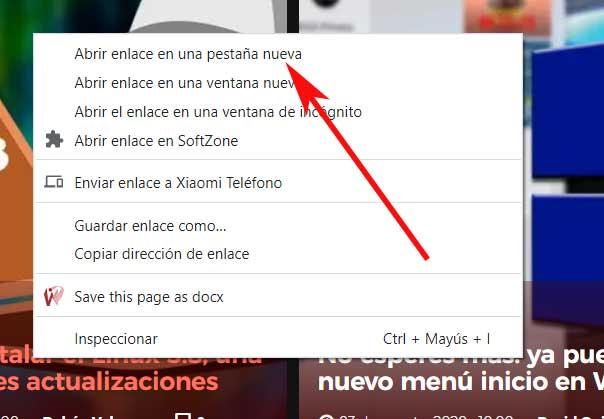
Eso sí, aunque efectivo y de mucho uso, también diremos que este no es el método más rápido para hacer esto que os comentamos.
Abrir en nueva pestaña con Ctrl
Como os comentamos, el hecho de abrir un enlace en una pestaña nueva del navegador haciendo clic con el botón derecho del ratón, no es lo más rápido. Es por ello por lo que al mismo tiempo os vamos a mostrar otras propuestas que hacen lo mismo, de un modo más fluido. Decir que esto es algo que funciona en la práctica totalidad de los navegadores actuales.
Con esto os queremos decir que, tanto en Chrome como en Firefox o Edge, entre otros, podremos abrir un enlace en una pestaña nueva con la tecla Ctrl. En concreto nos referimos a que la nueva web se abrirá directamente en otra pestaña con tan solo mantener pulsada la tecla Ctrl al hacer clic con el ratón en el enlace.

De este modo veremos cómo vamos la página a la que nos queríamos dirigir, se abre de manera automática en una pestaña nueva, no en la misma como era habitual.
Y hablando de combinaciones de teclas, hay que tener en cuenta que la mayoría de los navegadores nos ofrecen una amplia variedad de estos atajos de teclado para llevar a cabo múltiples tareas. Por ejemplo tenemos la posibilidad de abrir pestañas directamente sin necesidad de utilizar el ratón o los trucos que hemos mencionado hasta ahora.
Es más, podemos afirmar que en la mayoría de los navegadores web actuales la combinación de teclas para abrir una nueva pestaña independiente tendremos que utilizar la misma combinación de teclas. Básicamente esto quiere decir que con tan solo pulsar el atajo de teclado Ctrl + T, abrimos directamente una pestaña nueva sin necesidad de acceder al menú del programa o utilizar el ratón.
Abrir nueva pestaña con la rueda del ratón
Pero eso no es todo, sino que al mismo tiempo hay un sistema para lograr todo esto que os comentamos, de un modo más rápido aún. Esto lo podemos conseguir directamente con el ratón que tenemos en la mano casi todo el tiempo que navegamos por Internet, con lo que ahorramos una buena cantidad de tiempo.
Con todo esto a lo que nos referimos es a que otra opción es pulsar sobre el enlace a abrir, pero con tan solo pulsar en el botón central o rueda del ratón. Con esto lo que logramos realmente es que los navegadores comprendan que lo que deseamos es abrir el mismo en una nueva pestaña, algo que se lleva a cabo al instante. Así, como os podréis imaginar, ahorraremos una buena cantidad de tiempo en el día a día con estos trucos.
De hecho el ratón también nos puede ser de enorme utilidad para estas tareas haciendo uso de otra de sus muchas funciones. Os decimos esto porque hay algunos modelos más avanzados que nos permiten configurar algunos de los botones adicionales que integran para determinadas tareas. Esto es algo que por regla general podemos llevar a cabo a través del software que nos proporciona el propio fabricante del dispositivo.
Una vez lo hayamos instalado en nuestro ordenador junto a los correspondientes controladores, tendremos la posibilidad de configurar ciertos botones adicionales a los 3 habituales, para llevar a cabo determinadas tareas. Muchos de ellos nos dan la posibilidad de abrir los enlaces de los navegadores de diferentes modos dependiendo del que nos resulte más cómodo. Al margen de esto también podremos establecer otras funciones como abrir el explorador, dar un paso atrás en la web que visitamos anteriormente, y mucho más.
Abrir una pestaña en una nueva ventana del navegador
Pero, si lo que queremos es abrir un enlace en una nueva ventana del navegador y no en una pestaña dentro del navegador, debemos mantener pulsada la tecla Mayús / Shift mientras pulsando sobre el enlace del ratón. Abrir enlaces en otra ventana del navegador y no en el que nos encontramos, es de mucha utilidad cuando estamos buscando información en diferentes páginas web y para compararla con otras situando ambos navegadores en ambos lados de la pantalla.
Si queremos conservar la página que hemos abierto, tan solo tenemos que arrastrar la pestaña hacia el navegador donde tenemos abiertas el resto de las pestañas. Si la información que muestra no nos interesa, tan solo debemos cerrar el navegador pulsando sobre la X situada en la esquina superior derecha, al igual que hacemos con cualquier otro navegador.
Abrir en pestaña nueva con extensiones de terceros
Como la mayoría de vosotros ya sabréis, aunque estos programas nos ofrecen una creciente cantidad de funciones de las que echar mano, muchas veces no son suficientes. Es por ello que nos decantamos a usar extensiones de terceros que se instalan en los navegadores para que así sean aún más versátiles. Pues bien, para esto que nos ocupa en estos momentos, abrir enlaces en nuevas pestañas, también disponemos de soluciones de este tipo.
Una de las características de ambos navegadores es la gran cantidad de extensiones con las que cuentan para aumentar sus funciones, por lo tanto, también vamos a poder echar mano de alguna extensión o complemento que nos ofrezca la posibilidad de abrir siempre un enlace en una pestaña en el navegador web.
DoubleClicker
Otra opción interesante que podemos instalar como complemento en Chrome y que nos permitirá nueva pestaña es DoubleClicker. Al instalar esta extensión nos permite que, con solo hacer doble clic podamos abrir el enlace a una pestaña nueva. Por lo tanto, estamos ante una forma sencilla de abrir enlaces en pestañas nuevas haciendo doble clic en lugar de hacer clic con el botón derecho en el enlace y posteriormente seleccionar «Abrir enlace en nueva pestaña». Eso sí, no tiene versión para Mozilla Firefox.
Double-click to…
Esta extensión nos va a permitir controlar el navegador de forma más sencilla estableciendo acciones para cuando hagamos doble clic en cualquier página web. De esta forma, nos va a permitir, por ejemplo, desplazarnos hasta la parte superior de la página, cerrar la pestaña actual, o lo que más nos interesa, abrir una nueva pestaña en nuestro navegador. Eso sí, esta extensión es exclusiva de Google Chrome.
Double Click New Tab
Similar a la anterior podemos encontrarnos con esta extensión, eso sí, esta vez exclusiva para Firefox. Su finalidad es ayudarnos a navegar de forma más simple y rápida. Una vez instalada, lo que haremos será habilitar una nueva función que, si hacemos doble clic sobre cualquier enlace que encontremos en una web, este enlace se abrirá en una nueva pestaña y empezará a cargar en segundo plano. Además, nos permite configurar la velocidad del doble enlace, e incluso la acción que queremos desempeñar.
Open Link with New Tab
Se trata de una extensión para Firefox que nos permite abrir el enlace de nueva pestaña, permitiéndonos seguir la configuración de la página web, abrir un lance a un sitio diferente en una pestaña y abrir todos los enlaces con pestañas. Para ello será necesario llevar a cabo una configuración correcta de la extensión.
Una vez instalada, debemos ir a la página Administrar sus extensiones de Firefox y hacer clic en los tres puntos […] al lado de este complemento. Hacemos clic en Opciones y seleccione «Abrir un enlace a un sitio diferente en una pestaña» o «Abrir todos los enlaces con pestañas» según sus preferencias. La extensión Open Link with New Tab solo está disponible para Firefox, aunque en la Chrome Web Store podemos encontrar extensiones similares que hemos incluido en este recopilatorio.
Open in new tab
Este complemento para Google Chrome nos permite añadir enlaces en una nueva pestaña para obtener de esta forma una lista de dominios específicos. De esta forma, mediante el uso de esta extensión vamos a poder añadir un sitio web para que todos los enlaces dentro de ese dominio se abran como una nueva pestaña. Su funcionamiento es muy simple, por lo que para poder agregar un sitio web para que siempre se abra como una pestaña nueva, simplemente debemos de visitarlo y hacer clic en el icono de la extensión.
Open Tabs Next to Current
Cuando estamos buscando información en internet, vamos abriendo un gran número de pestañas, pestañas que si no cerramos pueden llegar hasta el infinitivo y perderles la pista. La solución a este problema, al menos parcialmente, pasa por utilizar la extensión Open Tabs Next to Current. Gracias a esta extensión, cada vez que abramos una nueva pestaña, esta se situará inmediatamente al lado de la pestaña en la que nos encontramos. De esta forma evitaremos tener que navegar, nunca mejor dicho entre todas las pestañas abiertas. Esta extensión está disponible tanto para Chrome para Edge y, además, también la podemos encontrar para Firefox.
Tabs Outliner
Tabs Outliner registra y almacena todos los enlaces sobre los que pulsamos para crear un índice, un índice que podemos modificar para crear nuevas instancias en el navegador y ordenar cómo queremos que se muestren las pestañas. Esta extensión es ideal cuando tenemos que buscar información por internet y la gestión de las pestañas que hacen los navegadores no es suficiente. Además, nos permite realizar búsquedas en el índice para que sea mucho más sencillo encontrar lo que buscamos en cada momento. Tabs Outliner está disponible para Chrome y Edge a través del siguiente enlace.
Close All Tabs
Igual de importante es gestionar las pestañas como saber cuál es el momento ideal para cerrar todas las que se encuentran abiertas. Si bien es cierto que la mayoría de los navegadores nos permite realizar esta tarea sin recurrir a una extensión, no tenemos las mismas opciones a la hora de cerrar pestañas como las que nos encontramos en la extensión Close All Tabs, una extensión disponible para Edge y Chrome desde el enlace que os dejamos a continuación.
Open Tabs- Save trees by opening tabs
Con esta extensión podemos, según afirman reducir nuestro impacto ambiental en la naturaleza al reducir el número de pestañas necesarias para trabajar. Cada vez abrimos una nueva pestaña, se muestra diferentes accesos directos que podemos configurar además de permitir añadir diferentes widgets como la hora o el tiempo. Esta extensión solo está disponible para Chrome, Edge, Opera, Vivaldi y el resto de navegador basados en Chromium. Podemos descargar e instalar esta extensión a través del siguiente enlace. Esta extensión no la vamos a encontrar en la tienda de extensiones de Firefox.
Right Click Opens Link New Tab Correct Order
Uno de los problemas habituales que nos vamos a encontrar en prácticamente todos los navegadores es el orden el que abren las pestañas. El orden lógico para muchos usuarios es situar la nueva pestaña que se abre con un enlace, justo al final y no inmediatamente después de la pestaña en la que nos encontramos. Este problema tiene una solución muy sencilla con la aplicación Right Click. Esta extensión nos permite configurar el funcionamiento de nuestro navegador para que todas las pestañas se muestren en el orden correcto y no como quiera hacerlo el navegador. Para descargar e instalar esta extensión, nuestro navegador debe estar basado en Chomium, como es el caso de Chrome, Edge, Vivaldi y Opera. Lamentablemente, no está disponible para Firefox.
New Tab Redirect
Abrir los enlaces en una nueva pestaña de la demanda
Asimismo, al hablar de Newtab, nos referimos a una extensión de terceros que permite personalizad el comportamiento del software al abrir los enlaces. Así podremos hacer que se abran en nuevas pestañas o predeterminar un comportamiento individual para cada enlace. Al mismo tiempo tendremos la oportunidad de hacer esto de lo que os hemos venido hablando con tan solo un solo atajo de teclado.